Facebook trở thành một trong những mạng xã hội phổ biến nhất với lượng người dùng khổng lồ trên toàn thế giới. Tuy nhiên, việc quên mật khẩu tài khoản Facebook đang trở thành vấn đề mà nhiều người gặp phải. Trong tình huống này, bạn có thể sử dụng cách lấy lại mật khẩu Facebook bằng Messenger nhanh chóng, hiệu quả.
Cùng VOH tìm hiểu rõ hơn về phương thức này nhé.
Điều kiện lấy lại pass Facebook bằng Messenger
Cách lấy lại mật khẩu facebook bằng Messenger mới nhất phải tuân theo một số quy trình xác minh để đảm bảo bạn chính là chủ sở hữu của tài khoản đó. Dưới đây là một số điều kiện cần thiết trước khi lấy lại pass Facebook:
- Đầu tiên, tài khoản Facebook của bạn vẫn tồn tại, chưa bị vô hiệu hóa hay Facebook xóa vĩnh viễn. Nếu không, bạn sẽ gặp rắc rối lớn trong quá trình khôi phục mật khẩu.
- Thứ hai, mọi thông tin liên kết với Facebook đều phải hợp lệ để có thể xác minh danh tính của bạn. Thông tin này bao gồm: Email, số điện thoại đã được xác minh…
- Thứ ba là điều kiện bảo mật khác. Facebook có thể yêu cầu bạn kiểm tra danh sách thiết bị đã đăng nhập trước đó. Và xác nhận rằng bạn thực sự là chủ sở hữu của tài khoản.
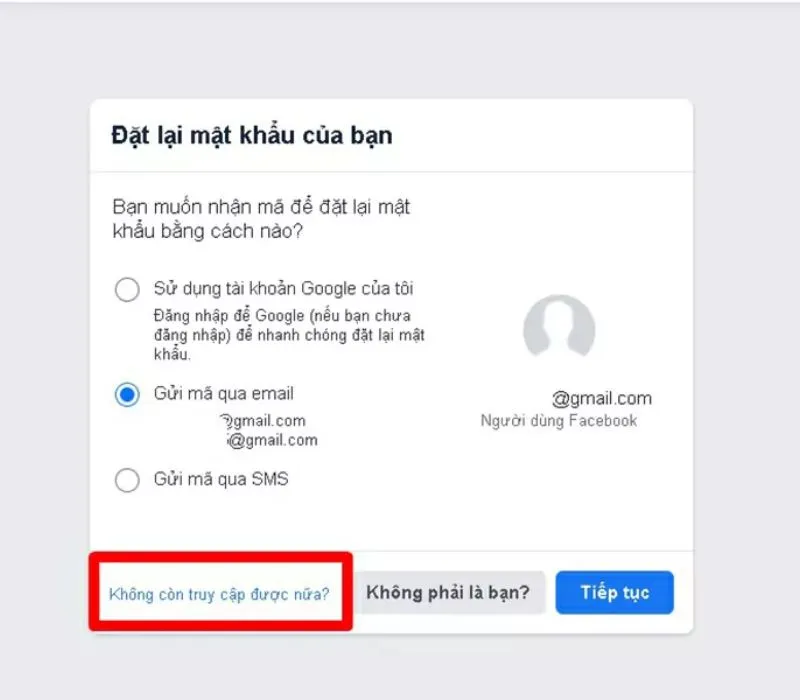
Cách lấy lại mật khẩu Facebook bằng Messenger
Khi bị mất tài khoản Facebook, có rất nhiều cách để bạn lấy lại mật khẩu. Trong đó, sử dụng Messenger chính là một trong những giải pháp nhanh chóng, hiệu quả nhất.
Hướng dẫn nhanh
Đầu tiên, bạn Mở Messenger → Cài Đặt → Thông tin cá nhân → Thông tin liên hệ → Thêm thông tin liên hệ mới.
Sau đó, bạn thêm số điện thoại hoặc email mới → Chọn Quên mật khẩu → Nhập mã xác nhận và đặt lại mật khẩu.
Xem thêm:
Hướng dẫn cách tắt mã hóa đầu cuối trên Messenger đơn giản
Cuộc trò chuyện bí mật trên messenger là gì? Cách bật, tắt nhanh chóng
Cách tạo bình chọn trên Messenger với điện thoại & máy tính nhanh chóng
Hướng dẫn chi tiết
Bước 1: Bạn đăng nhập ứng dụng Messenger. Và chọn biểu tượng 3 gạch ngang ở góc trên bên trái màn hình.
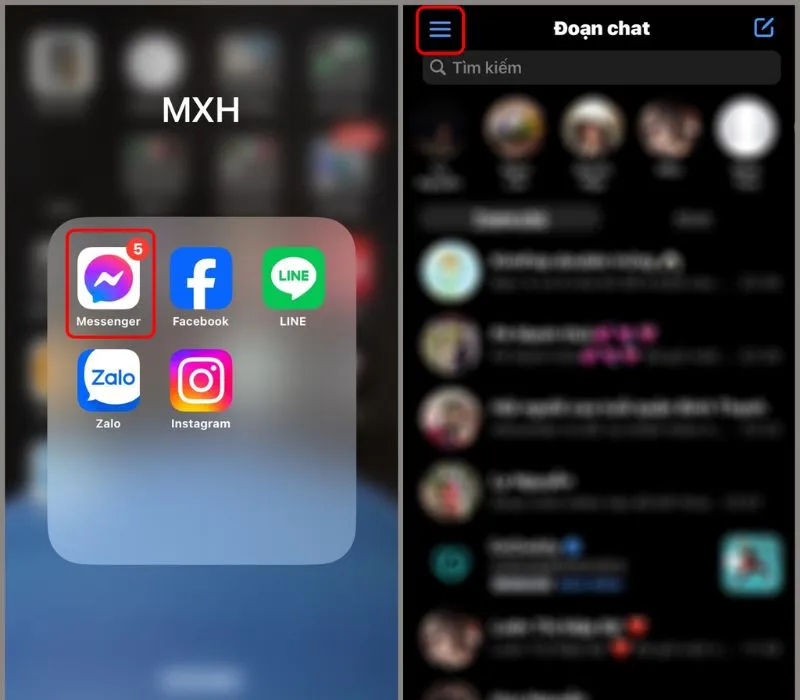
Bước 2: Bạn chọn vào biểu tượng Cài Đặt → Xem thêm trong trung tâm tài khoản.
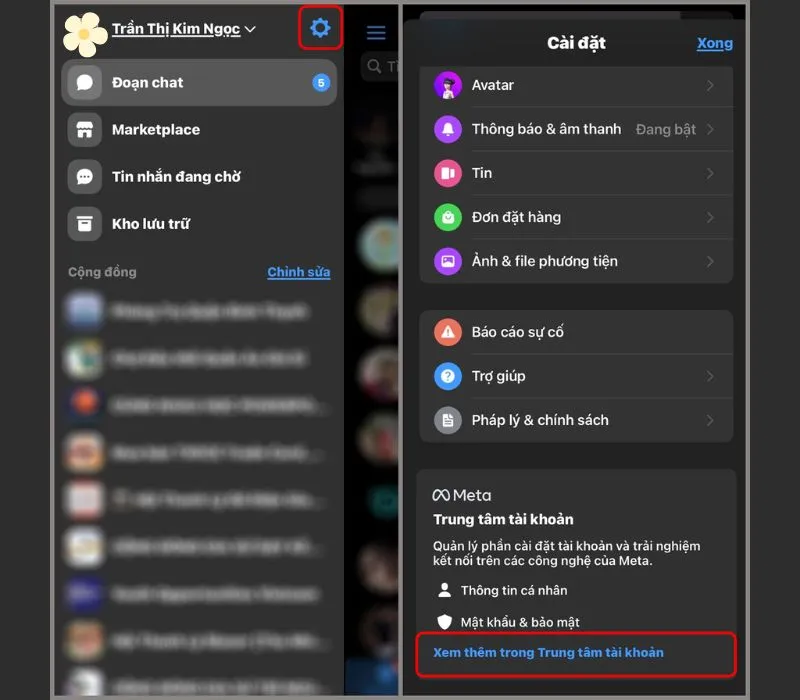
Bước 3: Tại đây, bạn chọn phần Thông tin cá nhân, nhấn vào mục Thông tin liên hệ.
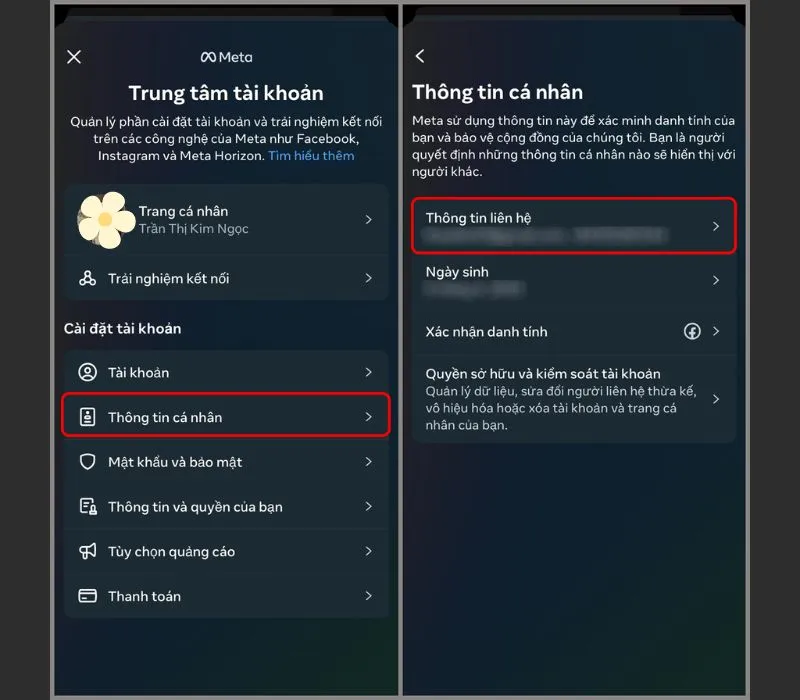
Bước 4: Sau đó, bạn chọn Thêm thông tin liên hệ mới và chọn thêm số điện thoại hoặc địa chỉ email mới.
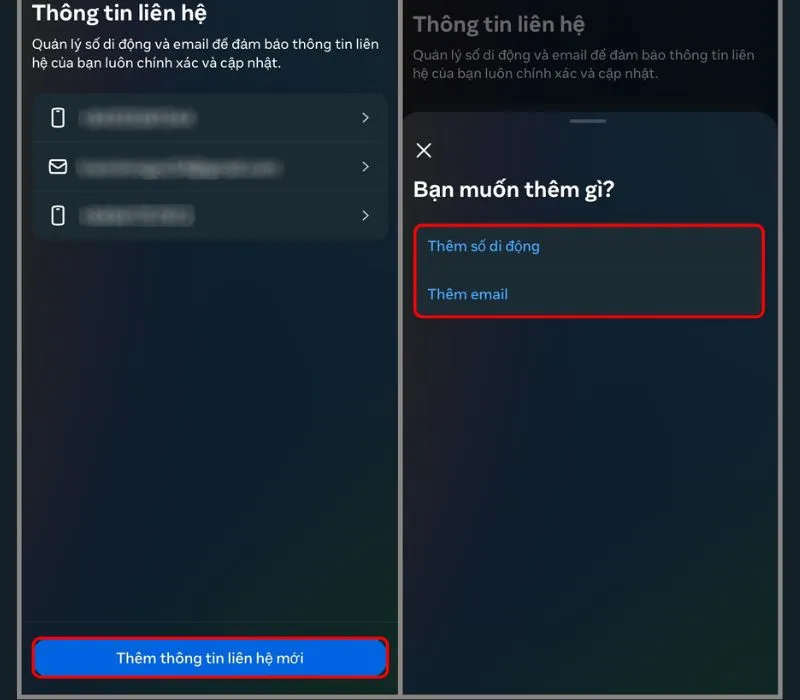
Bước 5: Nhập số điện thoại hoặc email, đợi khoảng 1’ hệ thống sẽ gửi mã xác nhận về điện thoại. Bạn nhập mã và nhấn Tiếp là hoàn thành.
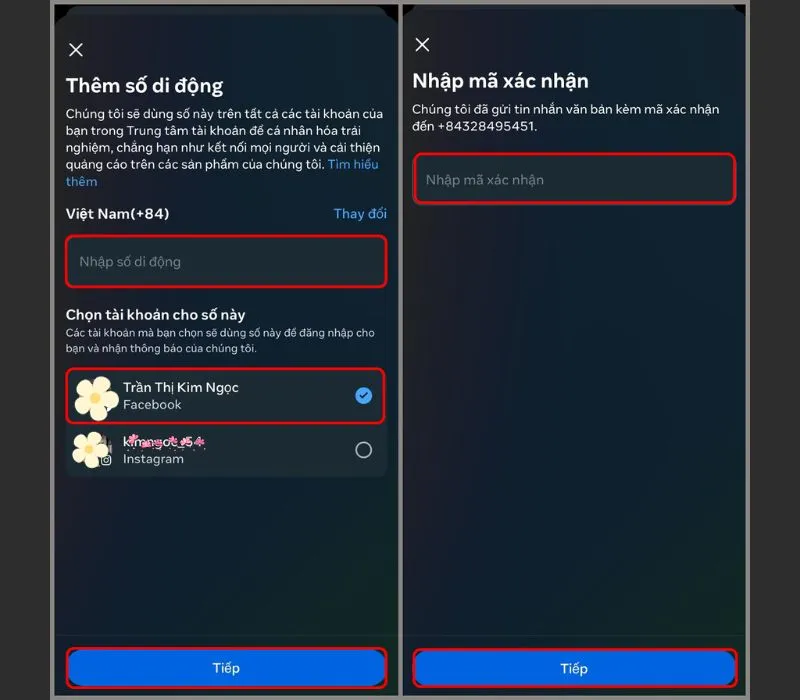
Bước 6: Bạn quay về màn hình đăng nhập ban đầu, chọn Bạn quên mật khẩu ư và nhập số điện thoại hay email đã thêm ở bước 5. Sau đó, nhấn tìm tài khoản.
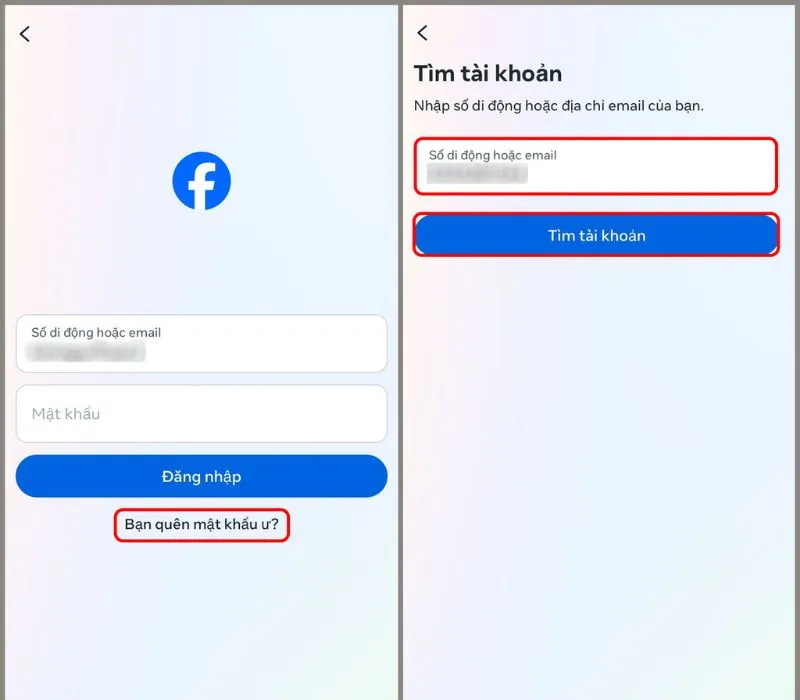
Bước 7: Cuối cùng, bạn chọn vào phần Nhận mã hoặc liên kết qua SMS. Nhập mã xác nhận và tiến hành đổi mật khẩu mới.
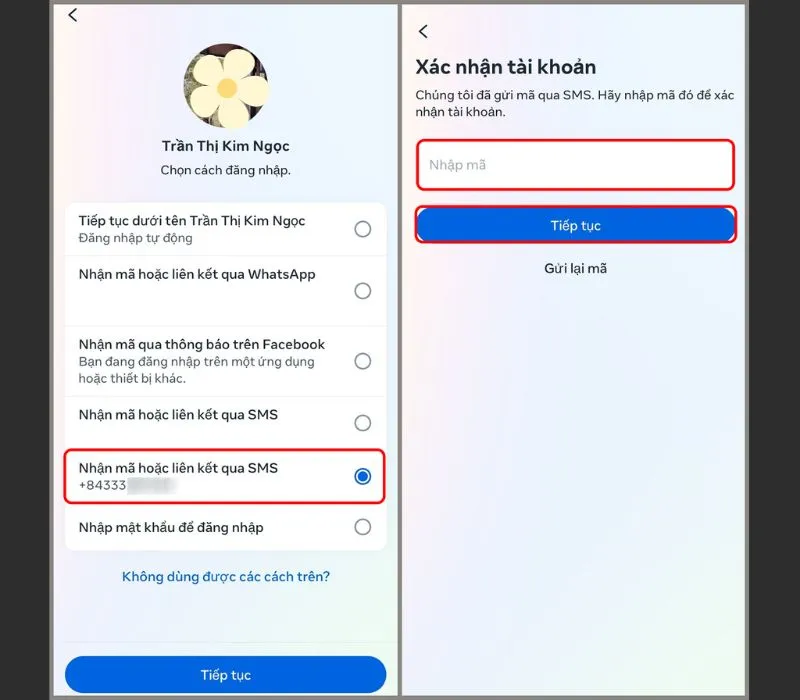
Nguyên nhân mất tài khoản Facebook
Có nhiều nguyên nhân khiến một người dùng mất tài khoản Facebook. Dưới đây là 5 nguyên nhân phổ biến:
- Quên mật khẩu: Người dùng có thể mất tài khoản khi quên mật khẩu và không thể đăng nhập lại. Quá trình khôi phục mật khẩu có thể trở nên phức tạp, đặc biệt nếu không còn truy cập được đến thông tin liên kết.
- Bị vô hiệu hóa hoặc xóa vĩnh viễn: Facebook có thể vô hiệu hóa hoặc xóa tài khoản nếu vi phạm các điều khoản sử dụng của họ. Chẳng hạn như việc đăng nội dung không phù hợp hoặc thực hiện các hoạt động vi phạm.
- Xác minh danh tính không thành công: Nếu quá trình xác minh danh tính bằng thông tin liên kết (email, số điện thoại) không thành công. Hoặc thông tin này đã bị thay đổi mà không cập nhật, tài khoản có thể mất đi.
- Tấn công bảo mật: Bạn có thể mất tài khoản do bị tấn công mạng, phishing, hoặc sử dụng mật khẩu yếu, dễ đoán.
- Chia sẻ thông tin đăng nhập: Nếu người dùng chia sẻ thông tin đăng nhập với người khác hoặc sử dụng trên các thiết bị công cộng mà không đảm bảo an toàn thì có khả năng cao mất tài khoản.

Để tránh mất tài khoản, người dùng nên giữ bí mật thông tin đăng nhập, sử dụng mật khẩu mạnh và tuân thủ các quy tắc sử dụng của Facebook.
Xem thêm:
Hướng dẫn cách đăng xuất Messenger trên iPhone có ảnh minh họa
Cách bật chế độ theo dõi trên Facebook giao diện mới năm 2023
Top 10 phần mềm bán hàng Facebook hiệu quả nhất hiện nay
Xác thực thông tin cá nhân để lấy lại mật khẩu Facebook
Một phương pháp khác mang lại hiệu quả cao là khôi phục mật khẩu Facebook bằng cách sử dụng Chứng minh nhân dân (CMND) hoặc Căn cước công dân (CCCD). Tuy nhiên, phương pháp này thường yêu cầu một khoảng thời gian lớn hơn so với việc khôi phục mật khẩu qua số điện thoại hoặc Gmail. Bạn sẽ mất 10-15 ngày nếu dùng CCCD, trong khi đó sử dụng Gmail chỉ mất 1-5 phút. Dưới đây là hướng dẫn chi tiết:
Bước 1: Bạn chụp ảnh chân dung và 2 mặt của thẻ CCCD/CMND. Sau đó truy cập vào đường link sau: https://www.Facebook.com/help/contact/logout?id=260749603972907.
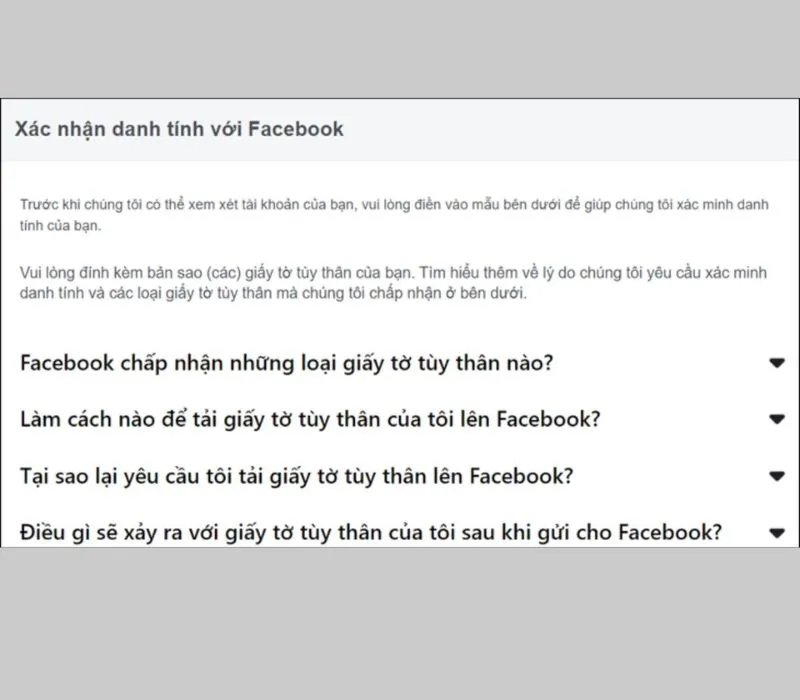
Bước 2: Ở mục Giấy tờ tùy thân, bạn nhấn Chọn Tệp. Sau đó tải những ảnh mà chụp ở bước 1 lên. Lưu ý ảnh phải thật rõ nét thì hệ thống Facebook mới xác thực nhanh chóng.
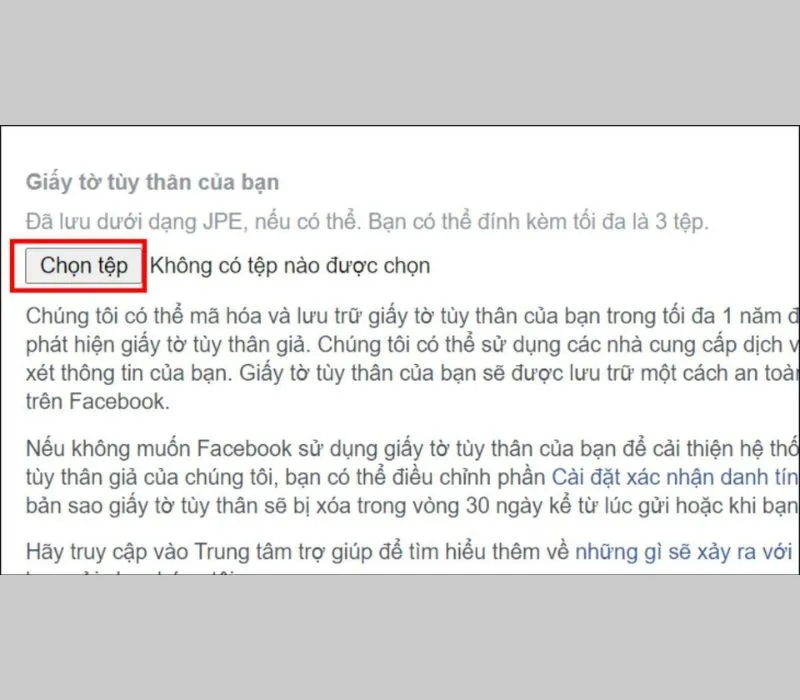
Bước 3: Cuối cùng, bạn nhập địa chỉ/SĐT đăng nhập vào nhấn Gửi. Trong vòng 30 ngày, Facebook sẽ tiến hành xác thực và mở lại Facebook cho bạn.
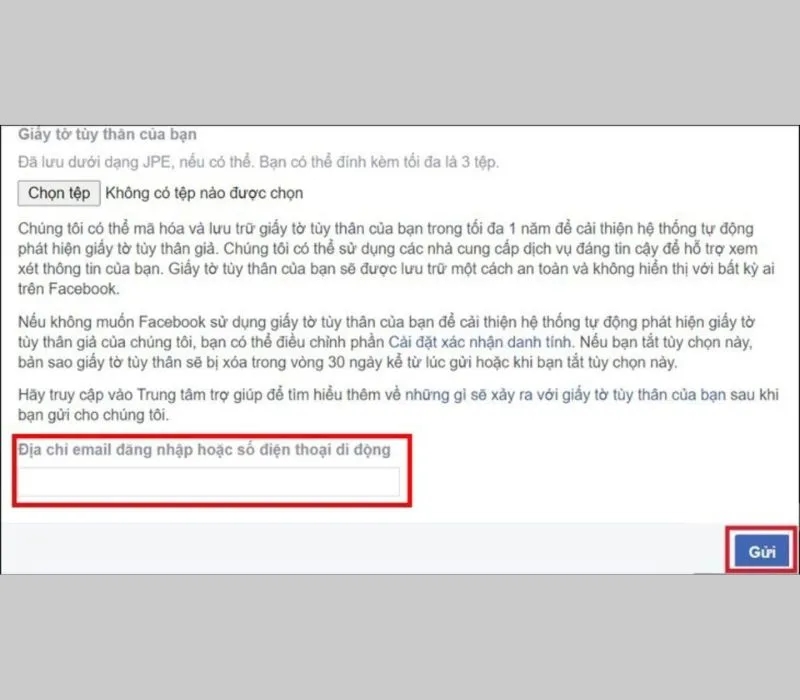
Cách hạn chế lộ thông tin tài khoản Facebook
Để giảm thiểu rủi ro về thông tin tài khoản Facebook, bạn nên thực hiện các biện pháp sau:
- Chọn mật khẩu mạnh và an toàn: Chọn một mật khẩu có độ dài ít nhất 8 ký tự, bao gồm cả chữ cái, chữ số và ký tự đặc biệt. Tránh sử dụng mật khẩu trùng với thông tin cá nhân như tên, ngày sinh, hoặc số điện thoại.
- Kích hoạt xác thực hai yếu tố (2FA): Sử dụng tính năng xác thực hai yếu tố để tăng cường bảo mật tài khoản. Khi kích hoạt, bạn sẽ cần nhập mã xác nhận được gửi đến thiết bị di động của mình mỗi khi đăng nhập.
- Kiểm tra quyền truy cập ứng dụng và trang web: Xem xét và xóa quyền truy cập của các ứng dụng và trang web đang kết nối với tài khoản Facebook của bạn. Loại bỏ quyền truy cập cho những ứng dụng và trang web không còn sử dụng.
- Kiểm soát quyền riêng tư: Sử dụng tùy chọn quyền riêng tư của Facebook để quyết định ai có thể xem thông tin của bạn. Đảm bảo bạn chỉ chia sẻ thông tin với những người mà bạn tin tưởng.
- Cẩn thận khi đăng nhập trên thiết bị công cộng: Khi đăng nhập trên các thiết bị công cộng, đăng xuất khỏi tài khoản để ngăn chặn người khác truy cập vào thông tin cá nhân của bạn.
- Cập nhật ứng dụng và hệ điều hành: Luôn cài đặt các bản cập nhật mới nhất cho ứng dụng Facebook và hệ điều hành để bảo vệ tài khoản khỏi các lỗ hổng bảo mật có thể xuất hiện.

Như vậy, VOH đã mách bạn cách lấy lại mật khẩu Facebook bằng Messenger nhanh chóng, dễ thực hiện qua bài viết trên. Ngoài ra, bạn cũng cần nắm được nguyên nhân và cách để hạn chế lộ thông tin tài khoản ra bên ngoài nhé. Theo dõi mục Cuộc sống số để nắm ngay những mẹo hay về công nghệ.




